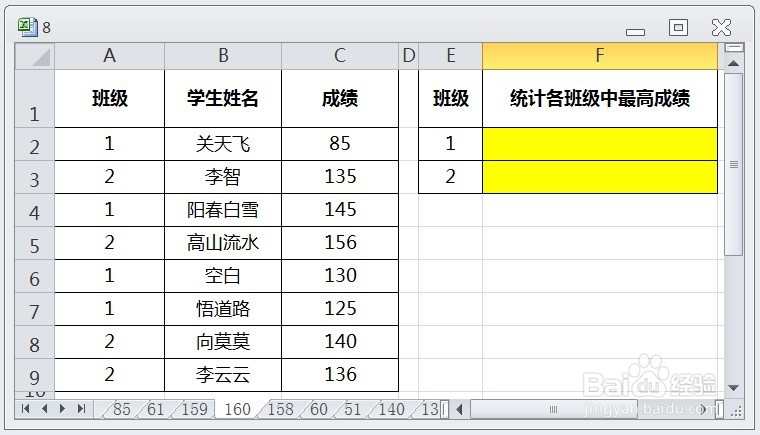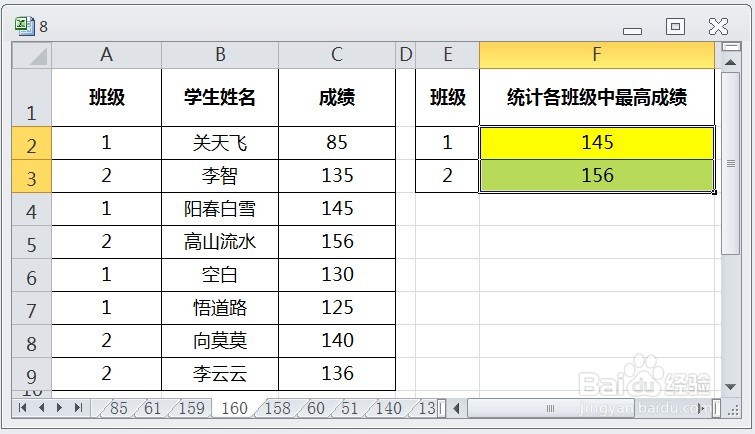EXCEL运用LARGE及IF统计各班级中最高成绩
1、在EXCEL中,打开【8.XLSX】后,如下图所示。
2、在EXCEL中,打开【8.XLSX】后,选择【F2】单元格,如下图所示。
3、在EXCEL中,打开【8.XLSX】后,选择【F2】单元格,在编辑栏中输入公式【=LARGE(IF($A$2:$A$9=E2,$C$2:$C$9),1)】,如下图所示。
4、在EXCEL中,打开【8.XLSX】后,选择【F2】单元格,在编辑栏中输入公式【=雉搽妤粲LARGE(IF($A$2:$A$9=E2,$C$2:$C$9),1)】,按【CTRL+SHIFT+ENTER】后,并选择【F2:F3】单元格区域,如下图所示。
5、在EXCEL中,打开【8.XLSX】后,选择【F2】单元格,在编辑栏中输入公式【=雉搽妤粲LARGE(IF($A$2:$A$9=E2,$C$2:$C$9),1)】,按【CTRL+SHIFT+ENTER】后,并选择【F2:F3】单元格区域,再按【CTRL+D】即可统计各班级中最高成绩,如下图所示。
声明:本网站引用、摘录或转载内容仅供网站访问者交流或参考,不代表本站立场,如存在版权或非法内容,请联系站长删除,联系邮箱:site.kefu@qq.com。
阅读量:69
阅读量:78
阅读量:23
阅读量:63
阅读量:34